win10来宾账户如何启用 win10来宾账户启用图文教程
时间:2023-2-5作者:未知来源:360教程人气:
- 关于电脑装机必须的软件,比如windows office系列办公软件、网页浏览器、杀毒软件、安全防护软件、刻录软件、压缩软件、下载工具、多媒体播放软件、多媒体编辑软件、输入法、图片查看和处理软件、聊天沟通工具、系统工具与驱动补丁工具等。
当一台电脑被多人使用的时候,启用来宾账户会有意想不到的作用,那么win10系统来宾账户怎么启用呢?下面和小编一起来看看来宾账户启用教程吧。
操作方法
第一步、打开Win10控制面板,在大图标查看方式下,找到并点击打开“用户账户”。
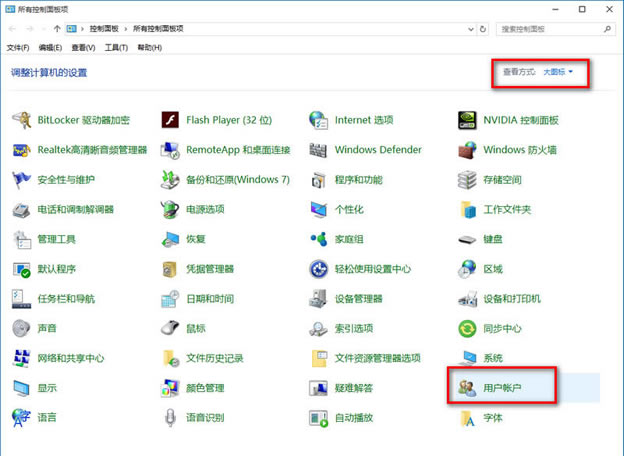
第二步、在用户账户界面,点击“管理其他账户”。

第三步、在管理帐户界面,点击“Guest”。

第四步、在启用来宾账户界面,点击“启用”就可以了。

如果要关闭来宾账户,进行同样的操作,然后点击左侧“关闭来宾账户”即可!
以上就是小编带来的win10来宾账户启用教程了,小伙伴们都学会了吧,快去试试吧。
装机软件,全自动在线安装过程,无需电脑技术,小白在家也可自己完成安装,纯净稳定,装机必备之选!